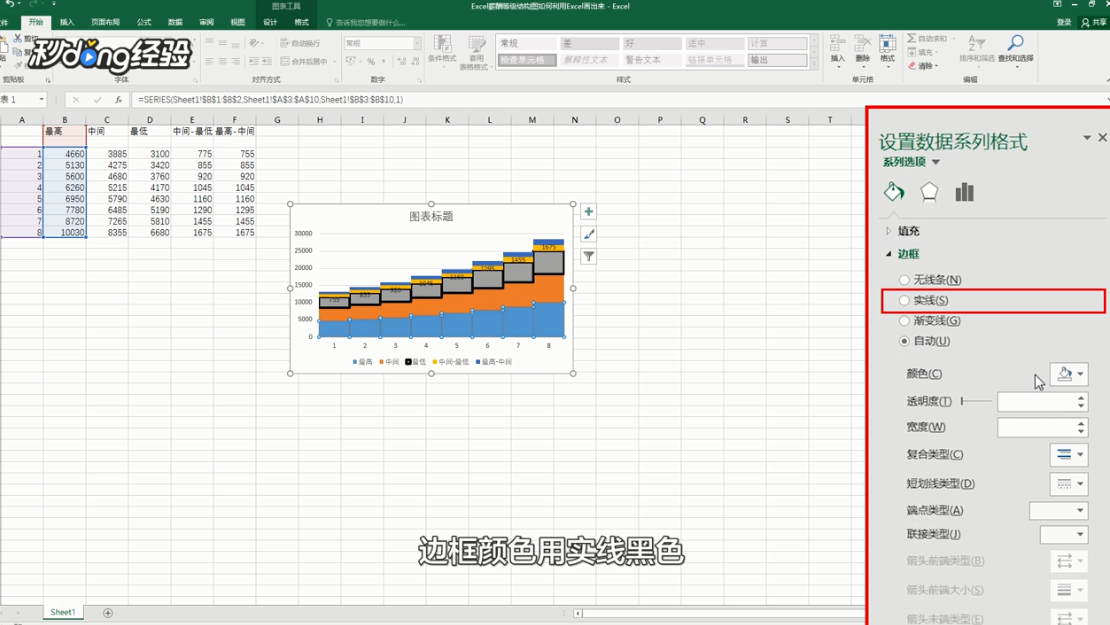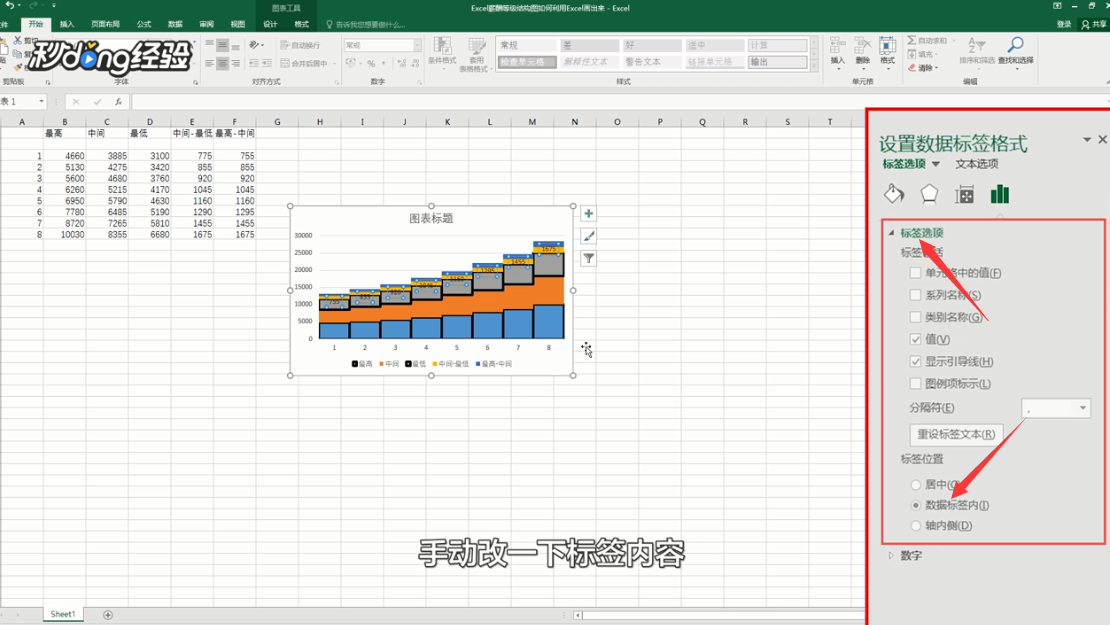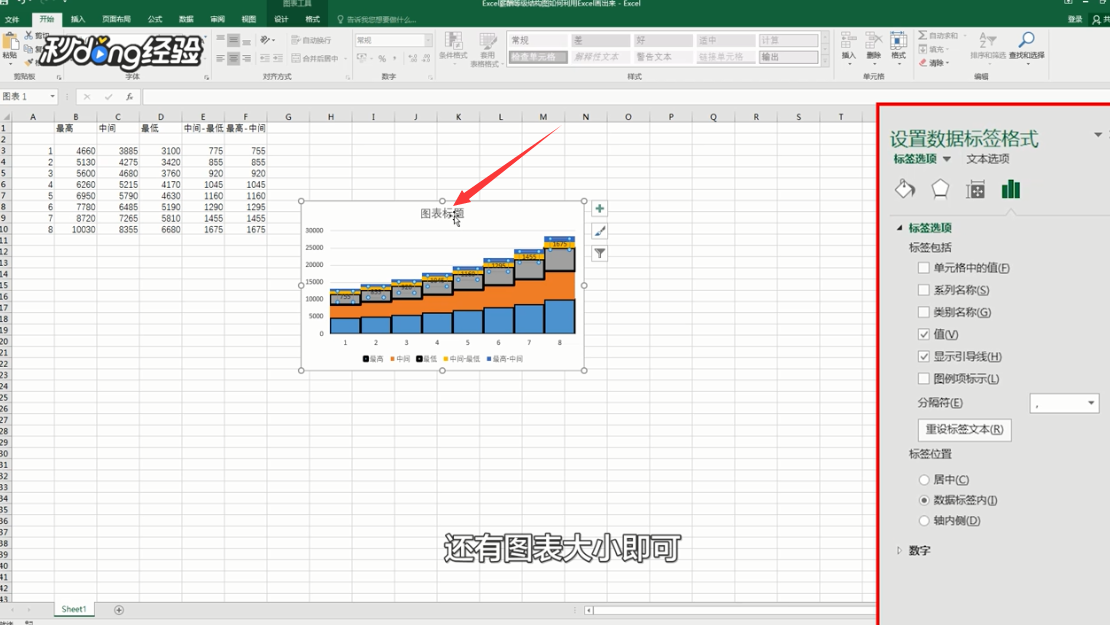Excel薪酬等级结构图如何利用Excel画出来
1、首先点击鼠标右键。
2、再点击“设置数据系列格式”。
3、系列重叠为100%,分类间距为0%。
4、填充用纯色白色填充,边框颜色用黑色实线。
5、边框样式宽度用3磅。
6、点击“设置数据标签格式”,再点击“标签选项”,再点击标签位置用“数据标签内”。
7、手动改下标签内容,依次调整字体大小、坐标轴格式、坐标轴标题,还有图标大小即可。
8、总结如下。
声明:本网站引用、摘录或转载内容仅供网站访问者交流或参考,不代表本站立场,如存在版权或非法内容,请联系站长删除,联系邮箱:site.kefu@qq.com。
阅读量:34
阅读量:22
阅读量:50
阅读量:24
阅读量:22